Како убацити пин у Гоогле мапе на рачунару и мобилном уређају
Гоогле Мапс(Google Maps) је дуго узурпирао добављаче услуга сателитске навигације да би постао једна од најбољих апликација за мапе и планера путовања за мобилне и десктоп уређаје, успут се такмичећи са Аппле мапама(Apple Maps) и Бинг мапама .(Bing Maps)
Можете да га користите да пронађете одредиште које познајете, али ако покушавате да пронађете адресу места које можете да видите у Гоогле мапама(Google Maps) , можете да ставите чиоду на то. Ово ће учитати релевантне информације о локацији, као и помоћи вам да пронађете упутства, видите фотографије и још много тога.
Ево како да ставите чиоду у Гоогле мапе(Google Maps) на Андроид(Android) , иОС и десктоп уређајима.

Како убацити пин у Гоогле мапе на Андроиду(How To Drop a Pin In Google Maps On Android)
Иако можете да прегледате своју историју локација у Гоогле мапама(Google Maps location history) да бисте пронашли локацију коју сте претходно посетили, ово вам не помаже ако покушавате да сазнате о локацији на којој раније нисте били. Добар начин да то урадите, у мобилним апликацијама Гоогле мапа(Google Maps) и десктопу, јесте да ставите чиоду на ту локацију Гоогле мапа(Google Maps) .
Ако сте корисник Андроид(Android) -а , ево како да убаците чиоду у Гоогле мапе(Google Maps) помоћу Андроид(Android) апликације.
- Отворите апликацију и користите траку за претрагу да преместите приказ мапе на локацију коју желите. То можете урадити и ручно користећи прст.

- Када ваш приказ мапе буде на месту, притисните локацију на мапи на неколико секунди — појавиће се црвена игла. Пин ће се аутоматски појавити за локације које тражите у траци за претрагу. Притиском на пин ће се учитати детаљи о локацији у апликацији.

- Можете пронаћи упутства до испуштене чиоде притиском на дугме Упутства(Directions) . Притисните Сачувај(Save) да бисте сачували локацију за касније, Означите(Label) да бисте је додали у категорију (нпр. посао) и Делите место(Share Place) да бисте поделили своју испуштену пин локацију путем е-поште или сервиса за размену порука или путем друштвених медија.
- Такође можете видети тачне информације о локацији (укључујући адресу и координате мапе). У зависности од локације чиоде, можда ћете моћи да прегледате рецензије, фотографије и пословне новости тако што ћете кликнути на картице Ажурирања, Рецензије(Updates, Reviews) или Фотографије .(Photos)

- Ако сте завршили, вратите се на приказ мапе и додирните једном — чиода би требало да нестане, осим ако је нисте сачували као локацију на свом налогу. Такође можете да притиснете Кс(X) на траци за претрагу да бисте поништили приказ чиоде.
Како убацити пин у Гоогле мапе на иОС-у(How To Drop a Pin In Google Maps On iOS)
Ако имате иОС уређај као што је иПхоне или иПад, не би требало да очекујете било какве потешкоће у понављању горњих корака да бисте убацили чиоду у Гоогле мапе(Google Maps) , пошто је интерфејс за Гоогле мапе(Google Maps) скоро идентичан на иОС-у као и на Андроид(Android) уређајима.
Ево шта треба да урадите да бисте убацили чиоду у Гоогле мапе(Google Maps) на иОС уређајима.
- Прво ћете морати да преузмете и инсталирате Гоогле мапе(install Google Maps) из Апп Сторе(App Store) -а за иОС. Да бисте ручно бацили чиоду, дуго притисните на мапи да бисте је испустили. Ако тражите одређену локацију, Гоогле мапе(Google Maps) ће аутоматски ставити чиоду на ту локацију. Када се чиода појави у приказу мапе, притисните је да бисте учитали додатне детаље о тој локацији.

- Као и Гоогле мапе(Google Maps) на Андроид(Android) - у, Гоогле мапе(Google Maps) на иОС-у вам омогућавају да тражите упутства до чиоде притиском на Упутства(Directions) , да додате ознаку попут посла или куће помоћу Ознака или(Labels) да делите чиоду са другима притиском на Дели место(Share Place) . Додатне информације, као што су координате мапе или поштанска адреса, такође ће бити видљиве овде, заједно са рецензијама локација и фотографијама помоћу различитих картица на врху менија.
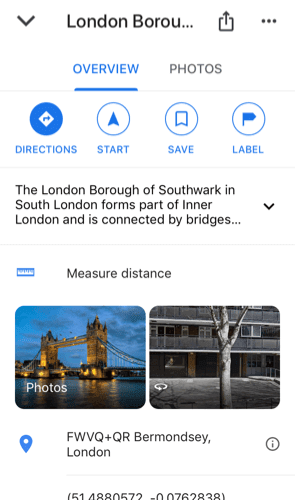
- Да бисте уклонили привремену чиоду (нпр. није сачувану локацију) са своје мапе, додирните једном у приказу мапе или притисните дугме Кс(X) на траци за претрагу на врху.
Како убацити пин у Гоогле мапе на стоним уређајима(How To Drop a Pin In Google Maps On Desktop Devices)
Многе функције приказане у апликацијама Гоогле мапе(Google Maps) на Андроид(Android) -у и иОС-у нашле су живот у верзији Гоогле мапа(Google Maps) за рачунаре . Ово је веб верзија Гоогле мапа(web version of Google Maps) којој можете приступити у било ком модерном веб прегледачу на било ком оперативном систему, укључујући Виндовс(Windows) , мацОС и Линук(Linux) .
Иако вам није потребан Гоогле(Google) налог да бисте користили Гоогле мапе(Google Maps) , мораћете да се пријавите на њега ако желите да сачувате чиоде или локације на свом налогу да бисте их касније користили.
- Да бисте ставили чиоду у Гоогле мапе(Google Maps) на стоном уређају, идите на веб локацију Гоогле мапа . (Google Maps)Процес је веома сличан мобилним уређајима—можете да тражите локацију да бисте аутоматски бацили чиоду или ручно да притиснете локацију у прегледнику мапа Гоогле мапа(Google Maps) да бисте је сами избацили.

- У веб верзији Гоогле мапа(Google Maps) , осим ако не изаберете постојећи пин (попут маркера адресе), сваки пин који испустите појавиће се као мала, сива икона. Ако кликнете на ово, означивач ће постати плави, што вам омогућава да тражите друге локације (попут ресторана) у близини или да пронађете упутства до њега. Мали оквир са информацијама (са координатама и везом до фотографија) ће се појавити на дну—кликните на назив локације овде да бисте приказали даље информације у менију са леве стране.

- Као и код мобилних апликација, можете да притиснете Упутства(Directions) да пронађете упутства до ове чиоде са ваше тренутне локације (или одређене алтернативне локације). Можете га поделити са другима притиском на Подели(Share) или га додати као сачувану локацију притиском на Сачувај(Save) . Кликните на Додај ознаку(Add a label) да бисте додали ознаку (нпр. посао) на чиоду.

- Такође можете да пошаљете пин са веб верзије Гоогле мапа(Google Maps) на мобилни уређај повезан са вашим Гоогле(Google) налогом. Кликните (Click) на Пошаљи на свој телефон(Send to your phone) да бисте то урадили.

- Можете одабрати да пошаљете директно у апликацију Гоогле мапе(Google Maps) или да пошаљете локацију ПИН-а СМС(SMS) -ом или е-поштом. Кликните(Click) на једну од ових опција да наставите.

Планирање путовања помоћу Гоогле мапа(Planning Trips With Google Maps)
Када будете знали како да ставите чиоду у Гоогле мапе(Google Maps) , можете почети да је користите за планирање путовања. Ако желите да максимално искористите Гоогле мапе(Google Maps) , користите их да узвратите својој локалној заједници помоћу програма Локални водичи за Гоогле мапе(Local Guides for Google Maps) , који вас награђује за рецензије, фотографије и одговоре које постављате о локацијама које посећујете.
Ако сте забринути за своје пријатеље и породицу, можете да их натерате да поделе своју локацију користећи Гоогле мапе(share their location using Google Maps) када су у невољи — а можете и ви! Јавите нам своје савете и идеје за коришћење Гоогле мапа(Google Maps) у коментарима испод.
Related posts
Како бацити пин на Гоогле мапе (мобилни и десктоп)
9 скривених функција у Гоогле мапама које би требало да проверите
Како користити више заустављања у Гоогле мапама
Како направити прилагођене руте у Гоогле мапама
Како преузети мапе на Гоогле мапама за гледање ван мреже
Како да искључите Гоогле СафеСеарцх
Како да избришете ИоуТубе историју и активност претраге
Шта су Гоогле Мапс Плус кодови и како их користити
3 начина да направите ивице у Гоогле документима
Како променити подразумевани Гоогле налог
Шта је Гоогле грешка „необичан саобраћај“ и како је поправити
Како да извезете и увезете Цхроме обележиваче
Како користити СУМИФ у Гоогле табелама
Гоогле Моја активност: Зашто би требало да бринете
Како се користи Гоогле Таскс – Водич за почетак
Како да користите падајуће листе Гоогле табеле
Како слати приватне е-поруке у Гмаил-у
Како да видите историју претраге у Гоогле мапама
Шта су Гоогле обавештења о изложености за ЦОВИД заштиту?
Недостаје виџет траке за Гоогле претрагу? Како то вратити на Андроид
